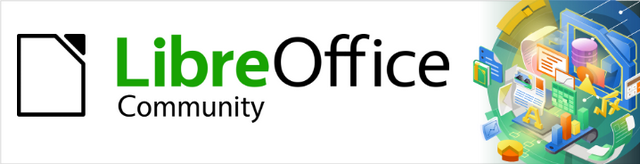
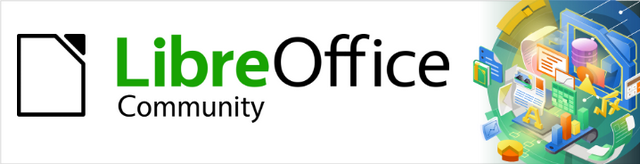
Guia de Introdução 24.8
Este documento possui Copyright © 2025 pela Equipe de Documentação do LibreOffice. Os colaboradores estão listados abaixo. Você pode distribuí-lo e/ou modificá-lo sob os termos da Licença Pública Geral GNU (https://www.gnu.org/licenses/gpl.html), versão 3 ou posterior, ou da Licença de Atribuição Creative Commons (https//creativecommons.org/licenses/by/4.0/), versão 4.0 ou posterior.
Todas as marcas registradas neste guia pertencem aos seus legítimos proprietários.
Vitor Ferreira, Olivier Hallot.
Para versões anteriores
Peter Schofield, Kees Kriek, Mitchell Camfield, Rafael Lima, Winston Min Tjong, Hazel Russman, Jean Hollis Weber, John A Smith, Martin Saffron, Regina Henschel, Christian Kühl, Florian Reisinger, Gisbert Friege (Dmaths), Jochen Schiffers, Frédéric Parrenin, Bernard Siaud, Steve Fanning, Olivier Hallot, Roman Kuznetsov, Dave Barton, Laurent Balland-Poirier, Skip Masonsmith, Kees Kriek.
Por favor, direcione quaisquer comentários ou sugestões sobre este documento para o fórum da Equipe de Documentação em https://community.documentfoundation.org/c/documentation/loguides/ (registro é necessário) ou envie um e-mail para: loguides@community.documentfoundation.org.
Nota
Tudo o que enviar para uma lista de mala direta, incluindo seu endereço de e-mail e qualquer outra informação pessoal escrita na mensagem, fica arquivado publicamente e não pode ser excluído.
Publicado em junho 2025. Baseado no LibreOffice Community 24.8.
Outras versões do LibreOffice podem diferir em aparência e funcionalidade.
Algumas teclas e itens de menu são diferentes no macOS daqueles usados no Windows e no Linux. A tabela abaixo fornece algumas substituições comuns para as instruções neste documento. Para obter uma lista detalhada, consulte a Ajuda do aplicativo.
|
Windows or Linux |
Equivalente do macOS |
Efeito |
|
Ferramentas > Seleção do menu Opções > |
LibreOffice > Preferências |
Acessar opções de configuração |
|
Clique com o botão direito |
Control+clique e/ou clique com o botão direito dependendo da configuração do computador |
Abrir um menu de contexto |
|
Ctrl (Control) |
⌘ (Comando) |
Usado com outras teclas |
|
Alt |
⌥ (Opção) ouAlt |
Usado com outras teclas |
|
F11 |
⌘+T |
Abre o painel de estilos de barra deslizante |
O Math é um editor de fórmulas incluído no LibreOffice usado para criar ou editar fórmulas (equações) de forma simbólica, dentro de documentos do LibreOffice ou como objetos autônomos. Exemplos de fórmulas são mostrados abaixo:
ou
O Editor de Fórmulas em Matemática usa uma linguagem de marcação para representar fórmulas. Esta linguagem de marcação é projetada para ser facilmente lida sempre que possível. Por exemplo, a over b usando linguagem de marcação produz a fração  quando usada em uma fórmula.
quando usada em uma fórmula.
Figura 1: Elementos da janela do LibreOffice Math.
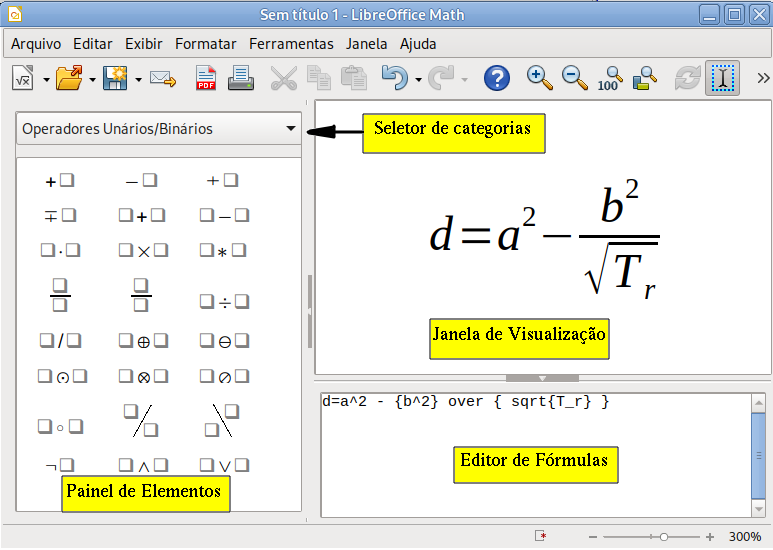
O Editor de Fórmulas cria uma fórmula como um arquivo separado para uma biblioteca de fórmulas ou insere fórmulas diretamente em um documento usando o LibreOffice Writer, Calc, Impress ou Draw.
Para criar uma fórmula como um documento ou arquivo separado, use um dos seguintes métodos para abrir um documento de fórmula vazio no LibreOffice Math (Figura 1):
Na barra de menu, vá para Arquivo > Novo > Fórmula.
Na barra de ferramentas Padrão, clique no triângulo à direita do ícone Novo e selecione Fórmula.
No Centro de Partida, clique em Fórmula.
No LibreOffice Math, use o atalho de teclado Ctrl+N.
À medida que inseri a linguagem de marcação no Editor de Fórmulas, a fórmula aparecerá na janela Visualizar durante e após a entrada da linguagem de marcação. O encaixe de Elementos à esquerda da janela Visualização também pode aparecer, se tiver sido selecionado em Exibir na barra de menu (Figura 2).
Para obter mais informações sobre como criar fórmulas, consulte “Criar fórmulas” abaixo.
Figura 2: Habilitando a doca de Elementos
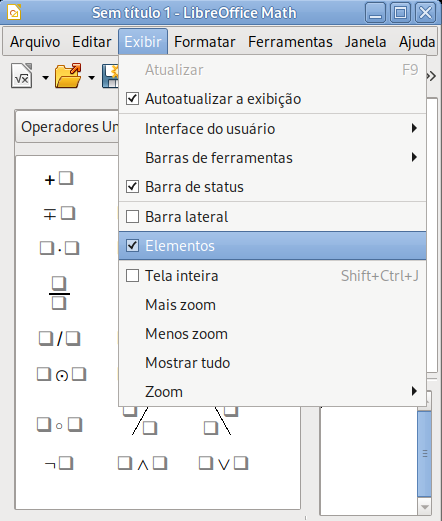
Para inserir uma fórmula em um documento do LibreOffice, abra o documento no Writer, Calc, Draw ou Impress.
No Writer, clique no parágrafo onde a fórmula deve ser inserida.
No Calc, clique na célula da planilha onde a fórmula deve ser inserida.
No Draw e Impress, a fórmula é inserida no centro do desenho ou slide.
Em seguida, clique em Inserir > Objeto > Objeto de Fórmula na barra de menus para abrir o Editor de Fórmulas. Como alternativa, vá para Inserir > Objeto > Objeto OLE na barra de menus para abrir a caixa de diálogo Inserir objeto OLE, selecione Criar, escolha o Tipo de objeto “Fórmula do LibreOffice 24.8” e clique em OK para abrir o Editor de fórmulas.
Os deque Elementos se encaixa na barra lateral, mas pode ser uma caixa de diálogo flutuante também.
A Figura 3 mostra um exemplo de documento do Writer com a caixa de fórmulas selecionada pronta para inserir uma fórmula.
Depois de inserir texto de marcação para a fórmula, feche o Editor de Fórmulas pressionando a tecla Esc ou clicando em uma área fora da fórmula no documento. Clique duas vezes no objeto de fórmula no documento para abrir o Editor de Fórmulas novamente.
As fórmulas são inseridas como objetos OLE em documentos e podem ser colocadas de maneiras diferentes. Para obter mais informações sobre objetos OLE, consulte “Fórmulas no Writer”, “Fórmulas no Calc, Draw e Impress” e os guias do usuário do Writer, Calc, Draw e Impress.
Figura 3: Fórmula vazia em um documento do Writer.
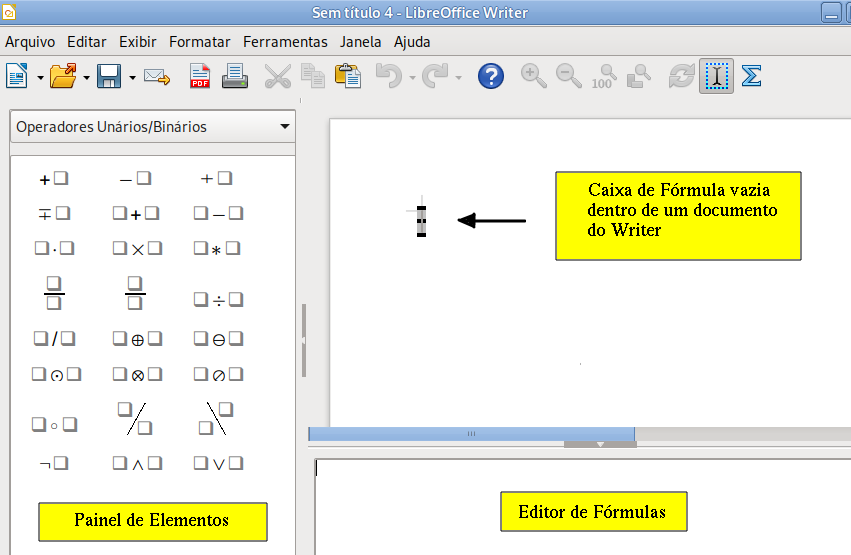
Para inserção frequente de fórmulas, recomenda-se adicionar o botão Fórmula à barra de ferramentas Padrão ou criar um atalho de teclado. Consulte “Personalização” para obter mais informações.
Você pode criar uma fórmula usando um dos seguintes métodos:
No deque Elementos, selecione uma categoria na lista suspensa e, em seguida, selecione um símbolo.
Clique com o botão direito do mouse no Editor de Fórmulas e selecione uma categoria e, em seguida, selecione um símbolo no menu de contexto.
Digite texto de marcação diretamente no Editor de Fórmulas.
Nota
Utilizar o deque Elementos ou os menus de contexto para criar uma fórmula fornece uma maneira conveniente de aprender a linguagem de marcação usada pelo Math.
Dica
Ao usar o deque Elementos, é recomendável ter dicas estendidas selecionadas nas Opções do LibreOffice. Isso ajuda a identificar as categorias e símbolos a serem usados na fórmula. Acesse Ferramentas > Opções > LibreOffice > Geral na barra de menus e selecione Dicas estendidas na seção Ajuda.
O deque Elementos (Figura 2) é uma ferramenta visual para ajudar a criar e editar fórmulas. Ele organiza símbolos matemáticos e operadores usando Categorias em uma lista suspensa. As etapas abaixo descrevem como habilitar o Painel de Elementos e navegar por suas categorias e símbolos.
Clique em Exibir > Elementos na barra de menus para abrir o deque Elementos.
Selecione a categoria da fórmula na lista suspensa na parte superior do deque.
Selecione o símbolo para a fórmula no deque Elementos. Os símbolos disponíveis mudam de acordo com a categoria selecionada.
Depois de escolher um dos símbolos no deque Elementos, o Editor de Fórmulas será atualizado com a notação de marcação do símbolo selecionado.
Nota
O deque Elementos pode ser uma caixa de diálogo flutuante, como mostrado na Figura 2, ou posicionado à esquerda do Editor de Fórmulas, como mostrado na Figura 3.
Dica
O deque Elementos inclui uma categoria Exemplos que fornece fórmulas de exemplo para usar como ponto de partida para uma fórmula ou equação.
O Editor de Fórmulas também fornece um menu de contexto para acessar categorias e símbolos ao criar uma fórmula. Clique com o botão direito do mouse no Editor de Fórmulas para abrir o menu de contexto. Selecione uma categoria e, em seguida, selecione o exemplo de marcação para uso no menu de subcontexto. Um exemplo é mostrado na Figura 4.
Figura 4: Menu de contexto no Editor de Fórmulas.
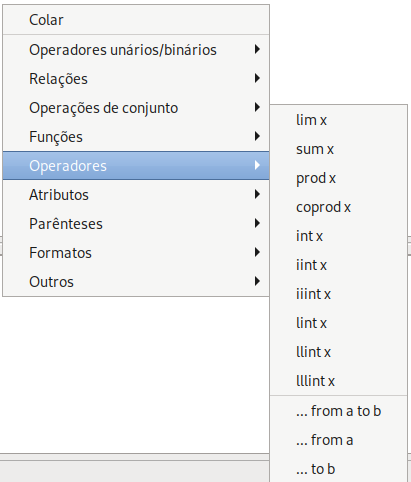
Nota
O deque Elementos e o menu de contexto contêm apenas os comandos mais comuns usados em fórmulas. Outros símbolos e comandos não listados no painel de elementos e no menu de contexto devem ser inseridos manualmente usando a linguagem de marcação. Para obter uma lista completa de comandos e símbolos disponíveis em Matemática, consulte o Apêndice A, Referência de Comandos, no Guia do Math.
A linguagem de marcação é inserida diretamente no Editor de Fórmulas. Por exemplo, digitar 5 times 4 no Editor de Fórmulas cria a fórmula simples  . Para usuários experientes de linguagem de marcação, pode ser a maneira mais rápida de inserir uma fórmula. A Tabela Tabela 1 mostra alguns exemplos do uso da linguagem de marcação para inserir comandos. Para obter uma lista completa de comandos que podem ser usados no Editor de Fórmulas, consulte o Apêndice A, Referência de Comandos, no Guia do Math.
. Para usuários experientes de linguagem de marcação, pode ser a maneira mais rápida de inserir uma fórmula. A Tabela Tabela 1 mostra alguns exemplos do uso da linguagem de marcação para inserir comandos. Para obter uma lista completa de comandos que podem ser usados no Editor de Fórmulas, consulte o Apêndice A, Referência de Comandos, no Guia do Math.
Tabela 1: Exemplos de comandos usando linguagem de marcação
|
Exibido |
Comando |
Exibido |
Comando |
|
|
a = b |
|
sqrt {a} |
|
|
a^2 |
|
a_n |
|
|
int f(x) dx |
|
sum a_n |
|
|
a <= b |
|
infinity |
|
|
a times b |
|
x cdot y |
Caracteres gregos são comumente usados em fórmulas, mas eles não podem ser inseridos em uma fórmula usando o painel de elementos ou o menu de contexto. Use os nomes em inglês de caracteres gregos na linguagem de marcação ao inserir caracteres gregos em uma fórmula. Consulte o Apêndice A, Referência de Comandos, no Guia do Math para obter uma lista de caracteres que podem ser inseridos usando a linguagem de marcação.
Para um caractere grego minúsculo, digite um sinal de porcentagem % e digite o nome do caractere em minúsculas usando o nome em inglês. Por exemplo, digitar %lambda cria o caractere grego 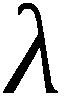 .
.
Para um caractere grego MAIÚSCULO, digite um sinal de porcentagem % e digite o nome do caractere em MAIÚSCULAS usando o nome em inglês. Por exemplo, digitar %LAMBDA cria o caractere grego  .
.
Para um caractere grego em itálico, digite um sinal de porcentagem % seguido pelo caractere i e, em seguida, o nome em inglês do caractere grego em minúsculas ou MAIÚSCULAS. Por exemplo, digitar %iTHETA cria o caractere grego em itálico  .
.
Caracteres gregos também podem ser inseridos em uma fórmula usando a caixa de diálogo Símbolos.
Verifique se o cursor está na posição correta no Editor de Fórmulas.
Vá para Ferramentas > Símbolos na barra de menus ou clique no ícone Símbolos na barra Ferramentas para abrir a caixa de diálogo Símbolos (Figura 5).
Selecione Grego na lista suspensa Conjunto de símbolos. Para caracteres itálicos, selecione iGrego na lista suspensa.
Clique duas vezes no caractere grego desejado para inseri-lo ou selecione-o e clique em Inserir. Quando selecionado, o nome do caractere é mostrado abaixo da lista de símbolos.
Clique em Fechar depois de inserir caracteres gregos na fórmula.
Figura 5: Caixa de diálogo Símbolos
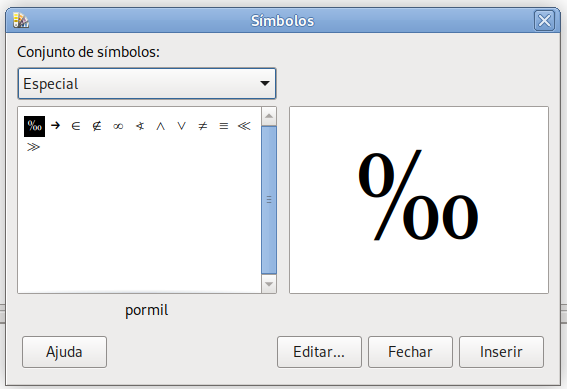
Além dos símbolos do Math, caracteres especiais podem ser partes de uma fórmula. Os caracteres especiais são manipulados como texto na fórmula.
Certifique-se que o cursor esteja na posição correta no editor de fórmulas.
Clique em Ferramentas > Caracteres Especiais na barra de menu
Selecione a Fonte e Bloco de caractere na lista suspensa superior,
Selecione o caractere na janela
Faça um duplo clique no caractere ou selecione e pressione Inserir.
A simples fórmula pode ser criada usando o LibreOffice Math da seguinte forma:
Verifique se o cursor está piscando no Editor de Fórmulas e selecione a categoria Operadores Unários/Binários e o símbolo Multiplicação usando um dos seguintes métodos:
Clique no Painel de Elementos e selecione Operadores Unários/Binários na lista suspensa e então selecione o ícone Multiplicação  .
.
Clique com o botão direito do mouse no Editor de Fórmulas e selecione Operadores Unários/Binários > a vezes b no menu de contexto.
Usando a linguagem de marcação, digite 5 times 4 no Editor de Fórmulas.
Selecione o primeiro espaço reservado <?> antes da palavra times no Editor de Fórmulas e substitua-o pelo caractere 5. A fórmula no documento é atualizada automaticamente.
Selecione o segundo espaço reservado <?> após a palavra times no Editor de Fórmulas e substitua-o pelo caractere 4. A fórmula no documento é atualizada automaticamente.
Dica
Para mover avançando de um espaço reservado para outro em uma fórmula, pressione a tecla F4. Para mover recuando um espaço reservado para o espaço reservado anterior em uma fórmula, use a combinação de teclas Shift+F4.
Nota
Se necessário, para evitar que uma fórmula em um documento seja atualizada automaticamente. Vá para Exibir na barra de menus e desmarque a exibição Atualizar automaticamente. Para atualizar manualmente uma fórmula, pressione a tecla F9 ou selecione Exibir > Atualizar na barra de menus.
Exemplo 2
Para criar a expressão em que o valor de pi é arredondado para 5 casas decimais, sem conhecer a marcação associada a “é semelhante ou igual a” ou o símbolo, siga estas etapas:
Verifique se o cursor está piscando no Editor de Fórmulas.
Digite %pi no Editor de Fórmulas para inserir o caractere grego pi (π).
Selecione a categoria Relações e símbolo é semelhante ou igual usando um dos seguintes métodos:
No painel de elementos, selecione Relações na lista suspensa e, em seguida, selecione o ícone É semelhante ou igual  .
.
Clique com o botão direito do mouse no Editor de Fórmulas e selecione Relações > a simeq b no menu de contexto.
Exclua o primeiro espaço reservado <?> antes da palavra simeq no Editor de Fórmulas.
Selecione o segundo espaço reservado <?> após a palavra simeq no Editor de Fórmulas e substitua-o pelos caracteres 3.14159. A fórmula π = 3.14159 agora aparece no documento.
Editar uma fórmula e mudar para o modo de edição de fórmula depende se a fórmula está no Math ou em outro componente do LibreOffice.
No Math, clique duas vezes em um elemento de fórmula na fórmula que aparece na janela Visualizar para selecionar o elemento de fórmula no Editor de Fórmulas ou selecione diretamente um elemento de fórmula no Editor de Fórmulas.
No Writer, Calc, Impress ou Draw, clique duas vezes na fórmula ou clique com o botão direito na fórmula e selecione Editar no menu de contexto, para abrir o Editor de Fórmulas e entrar no modo de edição. O cursor é posicionado no início da fórmula no Editor de Fórmulas.
Nota
Se um elemento de fórmula não puder ser selecionado usando o cursor, clique no ícone Cursor de Fórmula na barra Ferramentas para ativar o cursor de fórmula.
Selecione o elemento de fórmula a ser alterado usando um dos seguintes métodos:
Clique no elemento de fórmula na janela Visualizar, posicionando o cursor no início do elemento de fórmula no Editor de Fórmulas e selecione o elemento de fórmula.
Clique duas vezes no elemento de fórmula na janela Visualizar para selecionar o elemento de fórmula.
Posicione o cursor no Editor de Fórmulas no elemento de fórmula a ser editado e selecione esse elemento de fórmula.
Clique duas vezes diretamente no elemento de fórmula no Editor de fórmulas para selecioná-lo.
Faça alterações no elemento de fórmula selecionado.
Acesse Exibir > Atualizar na barra de menus ou pressione a tecla F9 ou clique no ícone Atualizar na barra Ferramentas para atualizar a fórmula na janela Visualizar ou no documento.
No Math, salve as alterações na fórmula após a edição.
No Writer, Calc, Impress ou Draw, clique em qualquer lugar do documento distante da fórmula para sair do modo de edição e salve o documento para salvar as alterações na fórmula.
Esta seção fornece alguns conselhos sobre como colocar fórmulas complexas no Math ou em um documento do LibreOffice.
O LibreOffice Math não distingue a ordem das operações dentro de uma fórmula. Chaves são usadas para definir a ordem das operações. Os exemplos a seguir mostram como as chaves podem ser usados em uma fórmula.
Exemplo 1
Para usar uma matriz em uma fórmula, o comando matrix deve ser usado. Abaixo está um exemplo simples de uma matriz 2 x 2.
|
matrix { a # b ## c # d } |
|
|
Nas matrizes, as linhas são separadas por duas tralhas (##) e as entradas dentro de cada linha são separadas por uma tralha (#).
Normalmente, quando os parêntesis estão dentro de uma matriz, eles não escalam à medida que a matriz aumenta de tamanho. O exemplo abaixo mostra uma fórmula em que os parênteses não são dimensionados para o tamanho da matriz resultante.
|
( matrix { a # b ## c # d } ) |
|
|
Para contornar esse problema, o Math fornece parêntesis escalonáveis que crescem em tamanho para corresponder ao tamanho da matriz. Use os comandos left( e right) para criar parêntesis escalonáveis em torno de uma matriz. O exemplo a seguir mostra como criar uma matriz com parênteses escalonáveis.
|
left( matrix { a # b ## c # d } right) |
|
|
Parênteses escaláveis também podem ser usados com qualquer elemento de uma fórmula, como fração, raiz quadrada e assim por diante.
Para criar uma matriz onde alguns valores estão vazios, use o acento grave (`) para que o Math coloque um pequeno espaço nessa posição, como mostrado no exemplo abaixo.
|
left( matrix { 1 # 2 # 3 ## 4 # ` # 6 } right) |
|
|
Dica
Use os comandos left [ e right] para obter colchetes. Uma lista de todos os colchetes disponíveis no Math pode ser encontrada no Apêndice A, Referência de Comandos, do Guia do Math.
Dica
Para tornar todos os colchetes escalonáveis, vá para Formatar > Espaçamento na barra de menus para abrir a caixa de diálogo Espaçamento. Clique em Categoria, selecione Colchetes na lista suspensa e selecione a opção Ajustar todos os parêntesis.
Ao usar colchetes em uma fórmula, o Math espera que para cada colchete de abertura haja um de fechamento. Se não houver um colchete de fechamento, Math coloca um ponto de interrogação invertido ao lado de onde o colchete de fechamento deveria ter sido colocado. Por exemplo, lbrace a; b resultará em porque o parêntese direito rbrace está faltando.
Este ponto de interrogação invertido desaparece quando todos os parênteses estão emparelhados. O exemplo anterior poderia ser corrigido para lbrace a; b rbrace, resultando em . No entanto, há casos em que um suporte desemparelhado é necessário e, para isso, há algumas opções.
Uma barra invertida \ é colocada antes de um colchete não escalonável para indicar que o caractere subsequente não deve ser considerado como um colchete, mas sim como um caractere literal.
Por exemplo, os parênteses desemparelhados na fórmula [ a; b [ resultaria em um ponto de interrogação invertido porque Math espera que [será fechado por]. Para corrigir o erro, use a barra invertida e insira \ [ a; b \ [ no Editor de Fórmulas para obter como resultado.
Para criar colchetes ou chaves escalonáveis desemparelhados em uma fórmula, os comandos de marcação left, right, e none podem ser usados.
|
abs x = left lbrace stack {x "for" x >= 0 # -x "for" x < 0} right none |
|
|
Na instalação básica do Math, este produz funções em caracteres normais e variáveis em caracteres itálicos. No entanto, se o Math falhar em reconhecer uma função, o comando de marcação func antes de uma função pode forçar o Math a reconhecer qualquer texto a seguir como uma função e usar caracteres normais.
Para obter uma lista completa de funções dentro do Math, consulte o Apêndice A, Referência de Comandos, no Guia do Math.
Algumas funções matemáticas devem ser seguidas por um número ou uma variável. Se estes estiverem faltando, o Math coloca um ponto de interrogação invertido onde o número ou variável ausente deve estar. Para remover o ponto de interrogação invertido e corrigir a fórmula, insira um número, uma variável ou um par de colchetes vazios como espaço reservado.
Dica
Use a tecla F3 para navegar para o próximo erro de fórmula ou a combinação de teclas Shift+F3 para passar para o erro anterior.
Para criar uma fórmula que exija mais de uma linha, não pressione a tecla Enter para criar uma linha—a linguagem de marcação no Editor de Fórmulas vai para uma nova linha, mas a fórmula resultante não se apresenta com duas linhas. Para adicionar uma nova linha à fórmula, use o comando de marcação newline. Os exemplos a seguir ilustram como o comando newline pode ser usado para adicionar uma nova linha à fórmula.
|
Linguagem de marcação |
Fórmula Resultante |
|
x = 3 |
|
|
x = 3 newline y = 1 |
|
No Math, não é possível criar fórmulas de várias linhas quando uma linha termina com um sinal de igual e continuar a fórmula em uma nova linha sem completar o termo no lado direito do sinal de igual. Se for necessário que uma fórmula de linha múltipla tenha um sinal de igual no final de uma linha sem um termo após o sinal de igual, use aspas vazias “” ou chaves vazias {} ou os caracteres de espaço, grave (`) ou til (~).
Por padrão, uma fórmula de várias linhas será alinhada ao centro. Para obter mais informações sobre alinhamento usando o sinal de igual, consulte “Personalização”.
O espaçamento entre os elementos em uma fórmula não deve ser definido usando caracteres de espaço na linguagem de marcação. Para adicionar espaços a uma fórmula, use uma das seguintes opções:
Grave ` para adicionar um pequeno espaço.
Til (~) para um espaço grande.
Adicione caracteres de espaço entre aspas " ". Esses espaços serão considerados como texto.
Todos os espaços no final de uma linha na linguagem de marcação são ignorados por padrão.
Para obter mais informações, consulte “Ajustando o espaçamento entre fórmulas”.
Os comandos sum e int usados para somas e integrais, respectivamente, podem levar os parâmetros from e to, para definir os limites inferior e superior. Utilize os parâmetros from e to individualmente ou em conjunto, como mostrado pelos exemplos a seguir.
Para obter mais informações, consulte o Apêndice A, Referência de Comandos no Guia do Math.
|
Linguagem de marcação |
Fórmula Resultante |
|
sum from k = 1 to n a_k |
|
|
sum to infinity 2^{-n} |
|
|
sum from{ i=1 } to{ n } sum from{ j=1; i <> j } to{ m } x_ij |
|
|
int from 0 to x f(t) dt |
|
|
int_0^x f(t) dt |
|
|
int from Re f |
|
Ao escrever derivadas, use o comando over para identificar frações para o Math. O comando over é combinado com o caractere d para uma derivada total ou o comando partial para uma derivada parcial para alcançar o efeito de uma derivada. Chaves {} são usadas em cada lado dos elementos para envolvê-los e fazer a derivada, como mostrado pelos exemplos a seguir.
|
Linguagem de marcação |
Fórmula Resultante |
|
{df} over {dx} |
|
|
{partial f} over {partial y} |
|
|
{partial^2 f} over {partial t^2} |
|
Nota
Para escrever nomes de funções com primos, como é normal na notação escolar, primeiro adicione os símbolos ao catálogo. Consulte “Personalizar o catálogo” para obter mais informações.
Caracteres que são usados como controles na linguagem de marcação não podem ser inseridos diretamente como caracteres normais. Estes caracteres são: %, {, }, &, |, _, ^ e ". Por exemplo, 2% = 0.02 na linguagem de marcação não aparecerá na fórmula com os mesmos caracteres. Para superar essa limitação na linguagem de marcação, use um dos seguintes métodos:
Use aspas duplas para marcar esse caractere como texto, por exemplo, 2"%"= 0.02 aparecerá em uma fórmula como . No entanto, este método não pode ser usado para o próprio caractere de aspas duplas, veja “Texto em fórmulas” abaixo.
Adicione o caractere ao Catálogo do Math, por exemplo, o caractere de aspas duplas.
Use comandos, por exemplo, lbrace e rbrace fornecem .
Nota
A caixa de diálogo Caracteres Especiais usada por outros componentes do LibreOffice não está disponível no Math. Para o uso regular de caracteres especiais em Matemática, é recomendável adicionar os caracteres ao Catálogo do Math; consulte “Personalizar o catálogo” para obter mais informações.
Para incluir texto em uma fórmula, inclua qualquer texto entre aspas duplas, por exemplo: x " for " x >= 0. Todos os caracteres, exceto aspas duplas, podem ser usados no texto.
No entanto, para aspas duplas no texto da fórmula, crie o texto com aspas duplas no LibreOffice Writer e, em seguida, copie e cole o texto no Editor de Fórmulas, conforme mostrado na Figura 6.
Figura 6: Exemplo de aspas duplas no texto da fórmula.
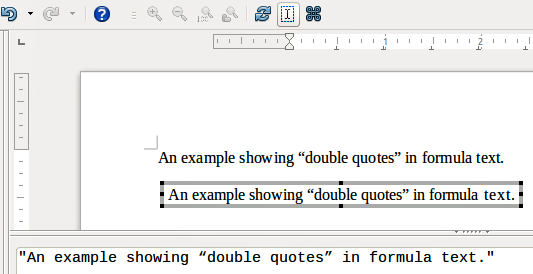
A fonte usada para o texto em uma fórmula será a fonte padrão que foi definida na caixa de diálogo Fontes. Para obter mais informações sobre como alterar as fontes usadas nas fórmulas, consulte “Alterar a aparência da fórmula” abaixo.
Por padrão, o alinhamento de texto é justificado à esquerda em fórmulas. Para obter mais informações sobre como alterar o alinhamento do texto, consulte “Ajustando o alinhamento da fórmula” abaixo.
Os comandos de formatação não são interpretados dentro do texto usado nas fórmulas. Para usar comandos de formatação no texto da fórmula, divida o texto usando aspas duplas no Editor de Fórmulas.
O comando color precisa ser seguida pelo nome da cor desejada ou pelo seu valor RGB ou hexadecimal. Consulte o Apêndice A, Referência de Comando, no Guia do Math para obter uma lista de nomes de cores predefinidos.
O LibreOffice Math não possui um comando para alinhar fórmulas em um caractere específico. No entanto, uma matriz pode alinhar fórmulas em um caractere e esse caractere é normalmente o sinal de igual (=). Além disso, os comandos de marcação alignr, alignl e alignc podem definir o alinhamento de cada valor dentro da matriz para a direita, esquerda ou centro, respectivamente.
Exemplo
|
matrix{ alignr x+y # {}={} # alignl 2 ## alignr x # {}={} # alignl 2-y } |
|
|
Nota
As chaves vazias de cada lado do sinal de igual são necessárias porque o sinal de igual é um operador binário e requer uma expressão em cada lado. Espaços ou caracteres ` ou ~ de cada lado do sinal de igual podem ser usados, mas chaves são recomendadas, pois são mais fáceis de ver dentro da linguagem de marcação.
O espaçamento em cada lado do sinal de igual pode ser reduzido alterando o espaçamento entre colunas da matriz. Consulte “Ajustando o espaçamento entre fórmulas” para obter mais informações.
Esta seção descreve como alterar o tamanho da fonte ou fonte em uma fórmula selecionada e como alterar o tamanho padrão da fonte ou fonte.
Somente fórmulas inseridas após a alteração nas configurações de fonte usarão as novas configurações padrão. As configurações de fonte das fórmulas inseridas anteriormente teriam que ser atualizadas individualmente para corresponder às mesmas configurações de fonte que as novas configurações padrão.
A extensão “Formatação de todas as fórmulas Matemáticas” permite a alteração do nome da fonte e do tamanho da fonte para todas ou apenas para fórmulas selecionadas em um documento. O download e as instruções de instalação e uso estão aqui: https://extensions.libreoffice.org/en/extensions/show/formatting-of-all-math-formulas
Este deque muito simples permite ajustar fontes, tamanhos da fonte, espaçamento e o alinhamento das fórmulas (Figura 7).
Figura 7: Painel de propriedades na barra lateral.
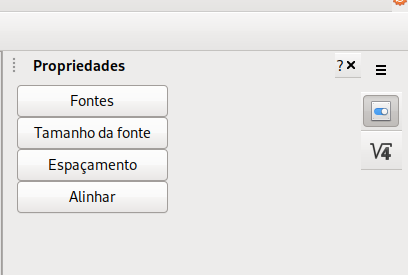
Para alterar o tamanho da fonte usada para uma fórmula já inserida no Math ou em outro componente do LibreOffice:
Clique na janela de marcação no Editor de Fórmulas.
Vá para Formatar > Tamanho da fonte na barra de menus para abrir a caixa de diálogo Tamanhos da fonte (Figura 8).
Selecione um tamanho de fonte diferente usando o girador de tamanho Base ou digite um novo tamanho de fonte na caixa Tamanho Base.
Clique em OK para salvar as alterações e fechar a caixa de diálogo. Um exemplo de resultado quando o tamanho da fonte é alterado é mostrado abaixo.
Exemplo
Tamanho da fonte padrão 12pt:
Figura 8: Caixa de diálogo Tamanhos de fonte.
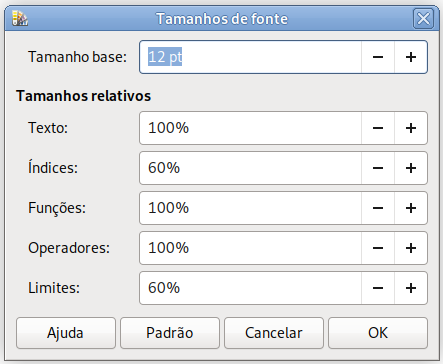
Para alterar o tamanho da fonte usada para uma fórmula já inserida no Math ou em outro componente do LibreOffice:
Antes de inserir qualquer fórmula no documento, clique em Formatar > Tamanho da fonte na Barra de menu ou clique no botão Tamanho da fonte na barra lateral para abrir a caixa de diálogo Tamanho da fonte (Figura 8).
Selecione o tamanho da fonte usando o contador de tamanho base ou tecle um novo tamanho de fonte na caixa.
Clique Padrão e confirme as alterações para fonte de tamanho base. Quaisquer fórmulas criadas a partir deste ponto usarão ao novo tamanho base para fonte em fórmulas.
Clique OK para salvar as alterações e feche a caixa de diálogo Tamanho da fonte.
A caixa de diálogo Tamanhos de fonte (Figura 8) especifica os tamanhos de fonte de uma fórmula. Selecione um tamanho de base e todos os elementos da fórmula serão dimensionados em relação a essa base.
Tamanho da base – todos os elementos de uma fórmula são proporcionalmente dimensionados para o tamanho da base. Para alterar o tamanho da base, selecione ou digite o tamanho desejado do ponto (pt). Outras unidades de medida ou outras métricas também podem ser convertidas automaticamente em pontos. Por exemplo, digitando1in ou 1”, , Math converte o valor para 72 pt.
Tamanhos relativos – nesta seção, determine os tamanhos relativos para cada tipo de elemento com referência ao tamanho da base.
Padrão – clique neste botão para salvar quaisquer alterações como padrão para todas as novas fórmulas. Uma mensagem de confirmação é exibida.
A fonte padrão do Math no LibreOffice é a OpenSymbol. Contudo é possível alterar as fontes usadas nas fórmulas.
Para alterar as fontes usadas para a fórmula atual no Math ou em outro componente do LibreOffice:
Clique em Linguagem de marcação no Editor de fórmula.
Clique em Formatar > Fontes na Barra de menu ou clique no botão Fontes na barra lateral para abrir a caixa de diálogo Fontes (Figura 7).
Selecione uma nova fonte entre as várias opções na lista suspensa.
Se a fonte desejada não estiver na lista suspensa, clique em Modificar e selecione a opção no menu de contexto para abrir a caixa de diálogo de fontes. Selecione a fonte desejada e clique OK para adicioná-la na lista suspensa.
Clique OK para salvar as alterações e feche a caixa de diálogo Fontes.
Figura 9: Caixa de diálogo Fontes.
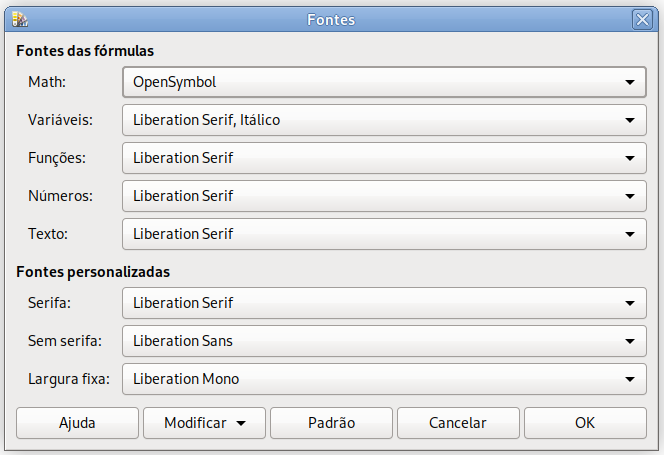
Para alterar as fontes padrão usadas para todas as fórmulas no Math ou em outro componente do LibreOffice:
Antes de inserir quaisquer fórmulas em um documento, vá para Formatar > Fontes na barra de menus para abrir a caixa de diálogo Fontes (Figura 9).
Selecione uma nova fonte para cada uma das várias opções nas listas suspensas.
Se a fonte desejada não estiver na lista suspensa, clique em Modificar e selecione a opção no menu de contexto para abrir uma caixa de diálogo de fontes. Selecione uma fonte e clique em OK para adicioná-la à lista suspensa dessa opção.
Clique em Padrão e confirme as alterações nas fontes. Quaisquer fórmulas criadas a partir deste ponto usarão a nova fonte para fórmulas
Clique em OK para salvar as alterações e fechar a caixa de diálogo Fontes.
Estas opções definem as fontes que podem ser aplicadas aos elementos da fórmula..
Fontes de Fórmula – define as fontes usadas para as variáveis, funções, números e texto inserido que formam os elementos de uma fórmula.
Fontes personalizadas– nesta seção da caixa de diálogo Fontes (Figura 9), são definidas fontes que formatam outros componentes de texto em uma fórmula. As três fontes básicas Serif, Sans e Fixed estão disponíveis. Outras fontes podem ser adicionadas a cada fonte básica instalada padrão usando o botão Modificar. Todas as fontes instaladas em um sistema de computador estão disponíveis para uso.
Modificar – clique em uma das opções no menu suspenso para acessar a caixa de diálogo Fontes, onde a fonte e os atributos podem ser definidos para a respectiva fórmula e para fontes personalizadas.
Padrão – clique neste botão para salvar quaisquer alterações como padrão para todas as novas fórmulas. Uma mensagem de confirmação é exibida.
Nota
Ao selecionar uma nova fonte para uma fórmula, a fonte antiga permanece na lista ao lado da nova e pode ser selecionada novamente.
Nota
As variáveis devem ser escritas em itálico, portanto, certifique-se de que a opção Itálico esteja selecionada para a fonte desejada. Para todos os outros elementos, use a forma básica de uma fonte. O estilo pode ser facilmente alterado na própria fórmula usando os comandos italic ou bold ara definir essas características e nitalic ou nbold para desmarcá-las.
Use a caixa de diálogo Espaçamento (Figura 10) para determinar o espaçamento entre os elementos da fórmula. O espaçamento é especificado como uma porcentagem em relação ao tamanho de base definido para tamanhos de fonte.
Figura 10: Caixa de diálogo Espaçamento.
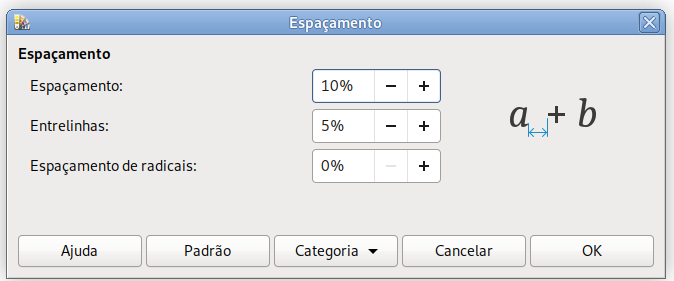
Para alterar o espaçamento usado para a fórmula atual no Math ou em outro componente do LibreOffice:
Clique no idioma de marcação no Editor de Fórmulas.
Clique e Formatar > Espaçamento na barra de menus para abrir a caixa de diálogo Espaçamento (Figura 10).
Clique em Categoria e selecione uma das opções na lista suspensa. As opções na caixa de diálogo Espaçamento mudam de acordo com a categoria selecionada.
Insira novos valores para a categoria de espaçamento e clique em OK.
Verifique o resultado na fórmula.
Para alterar o espaçamento padrão usado para todas as fórmulas no Math ou em outro componente do LibreOffice:
Antes de inserir quaisquer fórmulas em um documento, clique em Formatar > Espaçamento na barra de menus para abrir a caixa de diálogo Espaçamento (Figura 10).
Clique em Categoria selecione uma das opções na lista suspensa. As opções na caixa de diálogo Espaçamento mudam de acordo com a categoria selecionada.
Insira novos valores para a categoria de espaçamento.
Clique em Padrão e confirme as alterações no espaçamento da fórmula. Quaisquer fórmulas criadas a partir deste ponto usarão o novo espaçamento para fórmulas.
Clique em OK para salvar as alterações e fechar a caixa de diálogo Espaçamento.
Nota
Somente fórmulas inseridas após a alteração no espaçamento padrão usarão as novas configurações padrão. O espaçamento das fórmulas inseridas anteriormente teria que ser atualizado individualmente para corresponder ao mesmo espaçamento das novas configurações padrão.
Use a categoria na caixa de diálogo Espaçamento (Figura 10) para determinar o elemento de fórmula a ser atualizado. A aparência da caixa de diálogo depende da categoria selecionada. Uma janela de visualização mostra qual espaçamento é modificado através das respectivas caixas.
Categoria – define a seleção para a mudança de espaçamento.
Espaçamento – define o espaçamento entre variáveis e operadores, entre linhas e entre sinais de raiz e radicais.
Índices – define o espaçamento para índices sobrescritos e subscritos.
Frações – define o espaçamento entre a barra de fração e o numerador ou denominador.
Barras de frações – define o comprimento em excesso e o peso da linha da barra de fração.
Limites – define o espaçamento entre o símbolo de soma e as condições de limite.
Colchetes – define o espaçamento entre os colchetes e o conteúdo.
Excesso de tamanho (esquerda/direita) – determina a distância vertical entre a borda superior do conteúdo e a extremidade superior dos colchetes.
Espaçamento – determina a distância horizontal entre o conteúdo e a extremidade superior dos colchetes.
Escala todos os colchetes – escala todos os tipos de colchetes. Ao inserir (a sobre b) no Editor de Fórmulas, os colchetes circundarão toda a altura do argumento. Normalmente, isso é feito digitando esquerda (a sobre b direita).
Tamanho em excesso – ajusta o tamanho em excesso percentual. Em 0% os colchetes são definidos de modo que eles cercam o argumento na mesma altura. Quanto maior o valor inserido, maior o espaço vertical entre o conteúdo dos colchetes e a borda externa dos colchetes. O campo só pode ser usado em combinação com a Escala de todos os colchetes.
Matrizes – define o espaçamento relativo para os elementos em uma matriz.
Espaçamento entre linhas – determina o espaçamento entre os elementos da matriz em uma linha.
Espaçamento entre colunas – determina o espaçamento entre os elementos da matriz em uma coluna.
Símbolos – define o espaçamento dos símbolos em relação às variáveis
Altura primária – define a altura dos símbolos em relação à linha de base.
Espaçamento mínimo – determina a distância mínima entre um símbolo e uma variável.
Operadores – define o espaçamento entre operadores e variáveis ou números.
Tamanho em excesso – determina a altura da variável até a borda superior do operador.
Espaçamento – determina a distância horizontal entre operadores e variáveis.
Bordas – adiciona uma borda a uma fórmula. Esta opção é particularmente útil para integrar a fórmula em um arquivo de texto no Writer. Ao fazer configurações, certifique-se de não usar 0 como tamanho, pois isso cria problemas de visualização para o texto que circunda o ponto de inserção.
Campo de visualização – exibe uma visualização da seleção atual.
Padrão – salva quaisquer alterações como configurações padrão para todas as novas fórmulas. Uma caixa de diálogo de confirmação aparecerá antes de salvar essas alterações.
As configurações de alinhamento determinam como os elementos da fórmula localizados acima uns dos outros estão alinhados horizontalmente em relação uns aos outros.
Nota
Não é possível alinhar fórmulas em um caractere específico e o alinhamento de fórmulas não se aplica a elementos de texto. Os elementos de texto estão sempre alinhados à esquerda.
Nota
Independentemente do uso do alinhamento de fórmulas fornecido abaixo, é possível alinhar fórmulas usando os comandos alignl, alignc e alignr. Esses comandos também funcionam para elementos de texto.
Para alterar o alinhamento usado para a fórmula atual no Math ou em outro componente do LibreOffice:
Clique no idioma de marcação no Editor de Fórmulas.
Clique em Formatar > Alinhamento na barra de menus para abrir a caixa de diálogo Alinhamento (Figura 11).
Selecione Esquerda, Centro ou Direita para alinhamento horizontal.
Clique em OK e verifique o resultado na fórmula.
Figura 11: Caixa de diálogo de alinhamento.
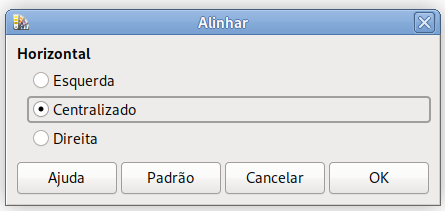
Nota
Independentemente da opção de alinhamento selecionada na caixa de diálogo Alinhamento, é possível alinhar seções de uma fórmula usando os comandos alignl, alignc e alignr. Por exemplo, eles podem ser úteis para alinhar fórmulas em matrizes. Esses comandos também funcionam para elementos de texto.
Para alterar o alinhamento padrão usado para todas as fórmulas no Math ou em outro componente do LibreOffice:
Antes de inserir quaisquer fórmulas em um documento, clique em Formatar > Alinhamento na barra de menus para abrir a caixa de diálogo Alinhamento (Figura 11).
Selecione Esquerda, Centro ou Direita para alinhamento horizontal.
Clique em Padrão e confirme as alterações no alinhamento da fórmula. Quaisquer fórmulas criadas a partir deste ponto usarão o novo alinhamento para fórmulas.
Clique em OK e verifique o resultado na fórmula.
Nota
Somente fórmulas inseridas após a alteração no alinhamento padrão usarão as novas configurações padrão. O alinhamento das fórmulas inseridas anteriormente teria que ser atualizado individualmente para corresponder ao mesmo alinhamento das novas configurações padrão.
A cor dos caracteres usados em uma fórmula pode ser alterada usando o comando color seguida por um nome de cor, valor RGB ou valor HTML hexadecimal.
Este comando só funciona no elemento formula imediatamente após o nome da cor, valor RGB ou valor hexadecimal. Por exemplo, digitar color red 5 times 4 resulta em . Note-se que apenas o número 5 era de cor vermelha.
Se necessitar alterar toda a cor da fórmula, use o comando color e coloque toda a fórmula entre colchetes. Por exemplo, ao digitar o comando color red {5 times 4} resulta em .
Para obter informações sobre as cores nomeadas disponíveis no Math, consulte o Apêndice A, Referência de Comandos, no Guia do Math. Essas cores estão listadas na seção Atributos da doca Elementos (Figura 2).
Para usar cores personalizadas definidas por valores RGB (Vermelho, Verde e Azul) variando de 0 a 255, use o comando color rgb R G B , onde R, G e B correspondem aos valores Vermelho, Verde e Azul da cor desejada.
Exemplo
O comando color agora suporta cores HTML definidas por um número hexadecimal. Use o comando color hex 000000 onde 00000 é o número hexadecimal correspondente. Por exemplo, a decisão do comando color hex FF0000 decision cria .
Não é possível selecionar uma cor de fundo para fórmulas no LibreOffice Math. A cor de fundo de uma fórmula é, por padrão, a mesma cor do documento ou quadro em que a fórmula foi inserida. No LibreOffice Writer, use propriedades de objeto para alterar a cor de fundo de uma fórmula. Para obter mais informações, consulte “Pano de fundo e bordas”.
Para reutilização de fórmulas, uma biblioteca de fórmulas pode ser criada das fórmulas criadas pelo Editor de Fórmulas. As fórmulas individuais podem ser salvas como arquivos separados usando o formato ODF para fórmulas (tipo de arquivo .odf) ou no formato MathML (tipo de arquivo .mml).
O LibreOffice Math, Writer, Calc, Draw ou Impress podem criar fórmulas e construir uma biblioteca de fórmulas.
Crie uma pasta de arquivo para conter a biblioteca de fórmulas.
No LibreOffice, acesse Arquivo > Novo > Fórmula na barra de Menu ou clique em Fórmula Matemática no Centro de partida para abrir o Math e criar uma fórmula usando o Editor de fórmulas. Consulte “Iniciar” para obter mais informações.
Clique em Arquivo > Salvar como na barra de menus ou use o atalho de teclado Ctrl+Shift+S para abrir uma caixa de diálogo Salvar como.
Navegue até a pasta da biblioteca de fórmulas criada na etapa 1.
Nomeie a fórmula na caixa Nome do arquivo.
Selecione na lista suspensa Tipo de arquivo Fórmula ODF (.odf) ou MathML 2.0 (.mml) como o tipo de arquivo para a fórmula.
Clique em Salvar para salvar a fórmula e fechar a caixa de diálogo Salvar como.
Crie uma pasta de arquivo para conter a biblioteca de fórmulas.
Abra um documento usando Writer, Calc, Draw ou Impress.
Clique em Inserir > Objeto > Objeto de Fórmula na barra de menus para abrir o Editor de Fórmulas e criar uma fórmula. Consulte “Fórmulas em documentos do LibreOffice” na página para obter mais informações.
Clique com o botão direito do mouse no objeto de fórmula e selecione Salvar cópia como no menu de contexto para abrir uma caixa de diálogo Salvar como.
Navegue até a pasta criada para a biblioteca de fórmulas.
Nomeie a fórmula na caixa Nome do arquivo.
Selecione na lista suspensa Tipo de arquivo Fórmula ODF (.odf) ou MathML 2.0 (.mml) como o tipo de arquivo para a fórmula.
Clique em Salvar para salvar a fórmula e fechar a caixa de diálogo Salvar como.
Uma fórmula da biblioteca de fórmulas não pode ser adicionada a um documento arrastando e soltando usando o mouse, nem usando Inserir > Arquivo na barra de menus. A fórmula deve ser inserida como um objeto OLE.
Abra o documento no Writer, Calc, Draw ou Impress.
Acesse Inserir > Objeto > Objeto OLE na barra de menus para abrir a caixa de diálogo Inserir objeto OLE.
Selecione a opção Criar a partir do arquivo.
Clique em Pesquisar para abrir uma caixa de diálogo do navegador de arquivos.
Navegue até a pasta da biblioteca de fórmulas.
Selecione a fórmula a ser inserida e clique em Abrir ou clique duas vezes na fórmula.
Clique em OK para inserir a fórmula como um objeto OLE no documento e fechar a caixa de diálogo.
Quando uma fórmula é inserida em um documento, o LibreOffice Writer coloca a fórmula em um quadro e trata a fórmula como um objeto OLE. Clique duas vezes em uma fórmula inserida para abrir o Editor de Fórmulas no LibreOffice Math e editá-la.
Esta seção explica as opções disponíveis para alterar cada fórmula individual dentro de um documento do Writer. Consulte os capítulos sobre estilos no Guia do Writer para obter informações sobre como alterar as configurações padrão para estilos de quadro para objetos OLE.
A numeração automática de fórmulas para fins de referência cruzada só pode ser realizada no LibreOffice Writer. A maneira mais fácil de adicionar fórmulas numeradas em sequência é usar a entrada AutoTexto fn (para 'fórmula numerada').
Inicie uma nova linha no documento.
Digite fn e pressione a tecla F3. Uma tabela de duas colunas sem bordas é inserida no documento com a coluna da esquerda contendo uma fórmula de amostra e a coluna da direita contendo um número de referência, conforme mostrado abaixo.
Exclua a fórmula de exemplo e insira a fórmula como um objeto na coluna da esquerda.
|
|
(1) |
Alternativamente, primeiro insira a fórmula no documento e, em seguida, execute as etapas 1 e 2 acima, substituindo a fórmula de amostra por outra fórmula.
Clique no documento onde a referência cruzada deve aparecer.
Acesse Inserir > Referência cruzada na barra de menus para abrir a caixa de diálogo Campos (Figura 12).
Clique na guia Referências cruzadas e selecione Texto na seção Tipo.
Na seção Seleção, selecione o número da fórmula a ser consultado.
Na seção Inserir referência a, selecione Referência e clique em Inserir.
Depois de criar as referências cruzadas, clique em Fechar para fechar a caixa de diálogo Campos.
Figura 12: Caixa de diálogo Campos – Guia Referências cruzadas.
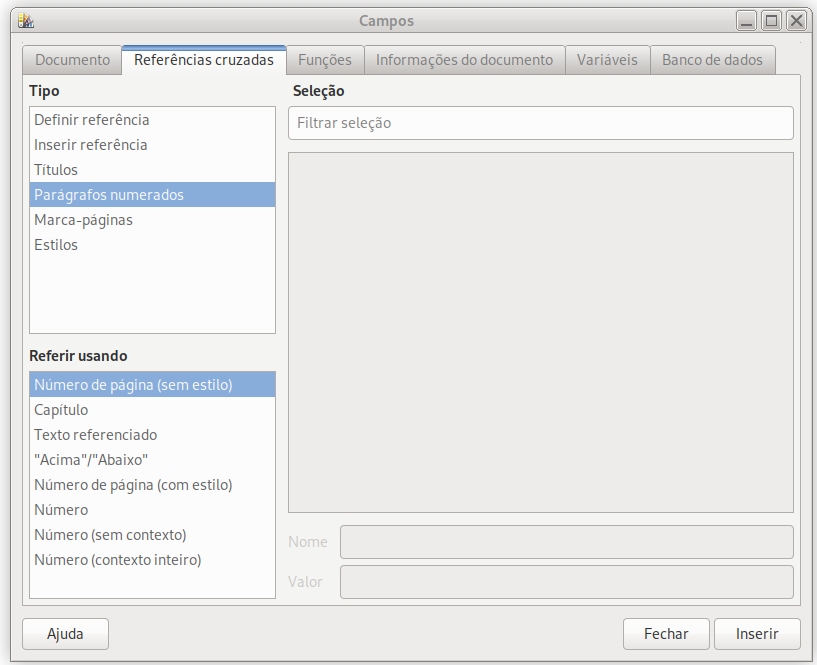
Dica
Para inserir o número de referência cruzada sem parênteses, selecione Numeração em vez de Referência na seção Inserir referência.
Nota
Para usar parênteses quadrados em vez de redondos, ou para que o número de referência cruzada seja separado da fórmula por guias em vez de usar uma tabela, consulte o Guia do Writer.
Uma fórmula é tratada como um objeto dentro do Writer e sua ancoragem padrão é Como caractere. Para alterar a ancoragem de um objeto de fórmula:
Clique com o botão direito do mouse no objeto de fórmula selecionado e selecione Âncora no menu de contexto.
Selecione uma nova opção de ancoragem no submenu de contexto. As posições de ancoragem disponíveis são No Parágrafo, No Caractere ou Como caractere.
Alternativamente:
Clique com o botão direito do mouse no objeto de fórmula selecionado e selecione
Propriedades no menu de contexto, ou vá para Formatar > Quadros e Objetos > Propriedades na barra de menus, para abrir a caixa de diálogo Objeto (Figura 13).
Na aba Tipo, selecione uma posição de ancoragem a partir da seção Ancoragem no canto superior direito.
Clique em OK para salvar as alterações e fechar a caixa de diálogo Objeto.
Figura 13: Caixa de diálogo Objeto – Aba Posição e tamanho com opções de âncora.
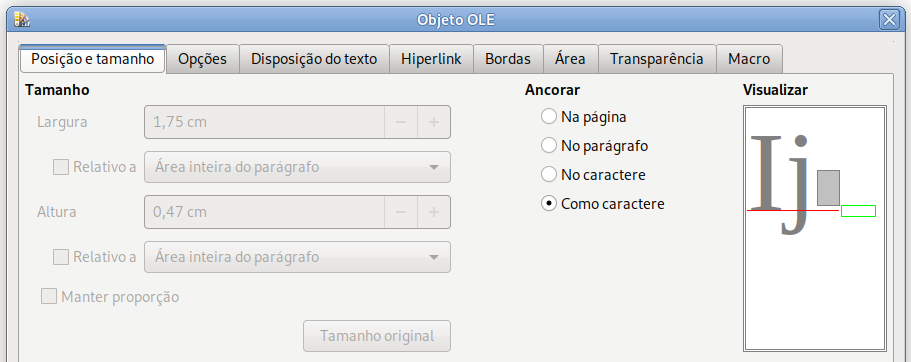
Nota
As opções de ancoragem não estão disponíveis na caixa de diálogo Objeto ao fazer alterações nas opções disponíveis para estilos de quadro. Para obter mais informações sobre como modificar estilos de quadro, consulte os capítulos sobre estilos no Guia do Writer.
A configuração padrão normal para alinhamento vertical de objetos de fórmula é usar a linha de base de texto como referência. Essa configuração padrão pode ser alterada modificando o estilo de quadro Fórmula; consulte os capítulos sobre estilos no Guia do Writer para obter mais informações.
Para alterar a posição de alinhamento vertical de um objeto de fórmula individual (supondo que a opção de ancoragem Como caractere esteja selecionada):
Clique com o botão direito do mouse no objeto de fórmula selecionado e selecione Propriedades no menu de contexto ou vá para Formatar > Quadro e Objeto > Propriedades para abrir a caixa de diálogo Objeto (Figura 13).
Certifique-se de que a guia Tipo esteja selecionada e selecione uma nova posição de alinhamento na lista suspensa na seção Posição. As opções disponíveis de alinhamento vertical são Superior, Inferior , Centro ou Inferior.
Se necessário, digite na caixa de texto um valor positivo ou negativo para alinhamento vertical. Esta opção só está disponível se o alinhamento vertical de baixo tiver sido selecionado.
Selecione o tipo de alinhamento de texto na lista suspensa na seção Posição. As opções disponíveis de alinhamento de texto são Linha de base , Caractere e Linha.
Clique em OK para salvar as alterações e fechar a caixa de diálogo Objeto.
Nota
Se a seção Posição na caixa de diálogo Objeto estiver acinzentada e não estiver disponível, vá para Ferramentas > Opções > LibreOffice Writer > Recursos de formatação e desmarque a opção Alinhamento sobre linha base do Math. Essa configuração é armazenada com o documento e se aplica a todas as fórmulas dentro dele. Quaisquer novos documentos criados também usarão essa configuração para o alinhamento sobre a linha de base do Math.
Um objeto de fórmula, quando inserido em um documento do Writer, tem espaçamento de cada lado do objeto de fórmula. O valor padrão usado para espaçamento é definido dentro do estilo de quadro para objetos de fórmula e pode ser alterado modificando o estilo de quadro de Fórmula. Consulte os capítulos sobre estilos no Guia do Writer para obter mais informações.
Para ajustar individualmente o espaçamento para cada objeto de fórmula dentro de um documento:
Crie uma fórmula num documento do Writer.
Clique com o botão direito do mouse no objeto de fórmula selecionado e selecione Propriedades no menu de contexto ou vá para Formatar > Quadro e Objeto > Propriedades para abrir a caixa de diálogo Objeto.
Clique na guia Disposição do texto (Figura 14).
Na seção Espaçamento, insira o valor de espaçamento para espaçamento À esquerda, à direita, Em cima e Embaixo.
Clique em OK para salvar as alterações e fechar a caixa de diálogo Objeto.
Figura 14: Caixa de diálogo Objeto – aba espaçamento.
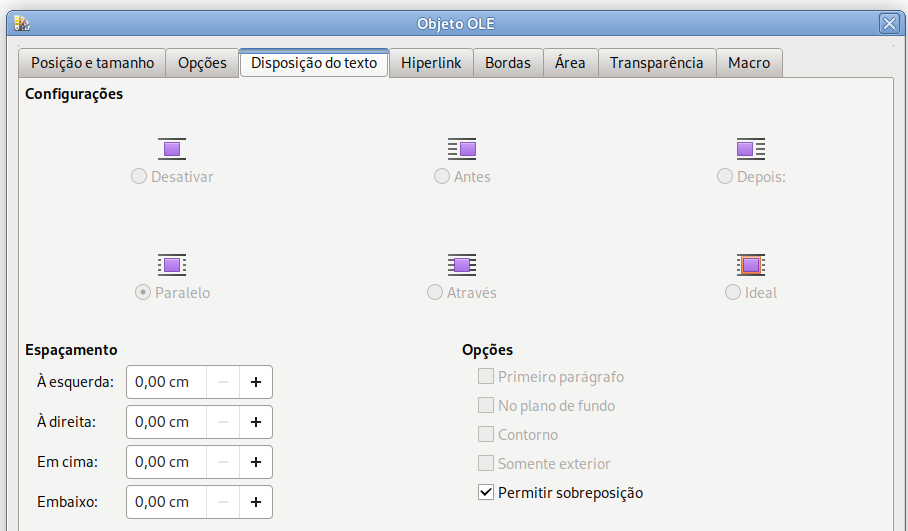
Em fórmulas grandes colocadas dentro de uma linha de texto, os elementos da fórmula geralmente podem ser maiores que a altura do texto. Portanto, para tornar as fórmulas grandes mais fáceis de ler, recomenda-se sempre inserir fórmulas grandes em um parágrafo separado para que ele seja separado do texto.
No entanto, se for necessário colocar uma fórmula grande dentro de uma linha de texto, clique duas vezes na fórmula para abrir o Editor de Fórmulas e vá para Formatar > Modo de Texto na barra de menus. O Editor de Fórmulas tentará reduzir a fórmula para ajustar a altura do texto. Os numeradores e denominadores das frações são reduzidos e os limites das integrais e somas são colocados ao lado do sinal integral/soma, como mostrado no exemplo a seguir.
Exemplo
A configuração padrão para fundo (preenchimento de área) e bordas para objetos de fórmula é definida pelo estilo de quadro Fórmula. Para alterar a configuração padrão para o estilo de quadro Fórmula, consulte os capítulos sobre estilos no Guia do Writer. No entanto, para fórmulas individuais em um documento, o fundo e as bordas podem ser alterados.
Nota
O tamanho do quadro em que uma fórmula é colocada quando inserida em um documento não pode ser alterado. O tamanho do quadro para um objeto de fórmula depende da configuração do tamanho da fonte da fórmula. Consulte “Tamanho da fonte da fórmula” para obter mais informações.
No documento, selecione a fórmula para a alteração de plano de fundo.
Clique com o botão direito do mouse na fórmula e selecione Propriedades no menu de contexto ou vá para Formatar > Quadro e Objeto > Propriedades para abrir a caixa de diálogo Objeto.
Clique na aba Área e use os botões na parte superior para selecionar o tipo desejado de preenchimento para a fórmula (Figura 15).
Selecione as opções para o plano de fundo da fórmula. As opções mudam dependendo do tipo de preenchimento selecionado.
Clique em OK para salvar as alterações e fechar a caixa de diálogo Objeto.
Figura 15: Caixa de diálogo Objeto – Aba Área.
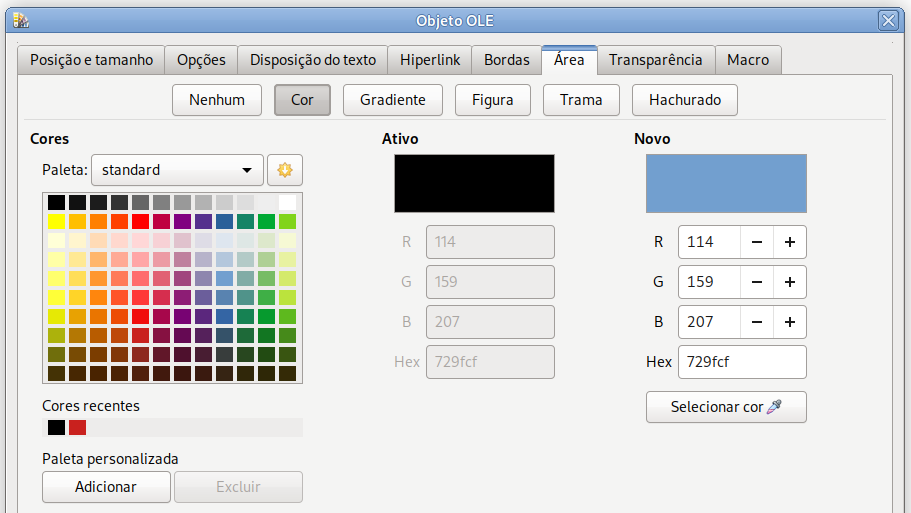
Bordas
No documento, selecione a fórmula para a alteração da borda.
Clique com o botão direito do mouse na fórmula e selecione Propriedades no menu de contexto ou vá para Formatar > Quadro e Objeto > Propriedades para abrir a caixa de diálogo Objeto.
Clique na guia Bordas e selecione as opções para as bordas da fórmula (Figura 16).
Clique em OK para salvar as alterações e fechar a caixa de diálogo Objeto.
Figura 16: Caixa de diálogo Objeto – Aba Bordas.
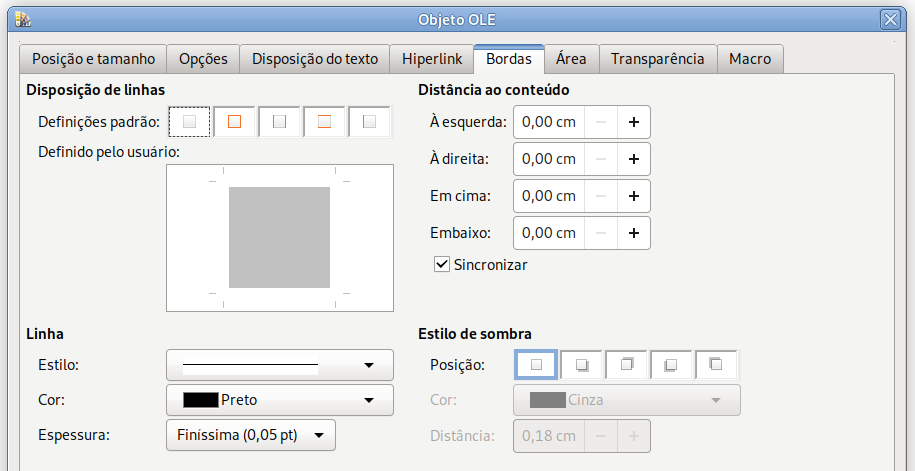
Para inserir rapidamente a linguagem de marcação de fórmulas em um documento do Writer sem abrir o Editor de Fórmulas:
Insira a linguagem de marcação da fórmula no documento na posição em que deve ser colocada.
Selecione o idioma de marcação.
Vá para Inserir > Objeto na barra de menus e selecione Objeto de fórmula para criar uma fórmula a partir do idioma de marcação selecionado.
Alternativamente, use a combinação de teclas Ctrl + Insert para abrir a caixa de diálogo Inserir objeto OLE e selecione Fórmula.
No Calc, Draw e Impress, as fórmulas são inseridas como objetos OLE sem qualquer fundo (preenchimento de área) ou bordas. Cada objeto de fórmula é inserido em uma planilha, desenho ou slide da seguinte forma:
No Calc, as fórmulas são inseridas em uma célula selecionada em uma planilha sem estilo atribuído ao objeto de fórmula.
No Draw e no Impress, as fórmulas são inseridas em uma posição central em um desenho ou slide e, por padrão, são atribuídas ao estilo de objeto de desenho Objeto sem preenchimento e sem linha. Para obter mais informações sobre como modificar ou atribuir estilos de objetos de desenho, consulte o Guia do Draw ou o Guia do Impress.
Um objeto de fórmula pode ser ancorado em uma planilha como Para Página (configuração padrão) ou como Para Célula. Para alterar o tipo de ancoragem de fórmulas em uma planilha do Calc:
Selecione o objeto fórmula na planilha.
Clique com o botão direito do mouse na fórmula e selecione Âncora > Para Página ou Para Célula no menu de contexto.
Como alternativa, vá para Formato > Âncora na barra de menus e selecione Para página ou Para célula.
Dica
Se uma fórmula inserida em uma planilha do Calc aparecer fora de escala, corrija-a clicando com o botão direito do mouse no objeto de fórmula e selecionando a opção Tamanho Original no menu de contexto.
Ao inserir uma fórmula num desenho ou slide, ela é inserida como um objeto OLE flutuante e não é ancorada a nenhuma posição específica no desenho ou slide.
Os objetos de fórmula no Calc, Draw e Impress podem ser modificados como qualquer outro objeto que tenha sido colocado em uma planilha, desenho ou apresentação, com exceção do tamanho do objeto da fórmula e da alteração do formato de qualquer texto dentro de uma fórmula. Para obter mais informações sobre como alterar as propriedades do objeto, consulte os Guias do Draw e Impress.
Os pontos a seguir ajudarão a determinar qual caixa de diálogo usar para alterar as propriedades dos objetos de fórmula.
Para fundos de fórmulas, use as várias opções nas guias da caixa de diálogo Área.
Para bordas de fórmula, use as várias opções na caixa de diálogo Linha. Observe que as bordas da fórmula são separadas das bordas da célula em uma planilha Calc.
Para reposicionar com precisão um objeto de fórmula, use as várias opções nas guias da caixa de diálogo Posição e Tamanho.
No Draw e Impress, os objetos de fórmula podem ser organizados, alinhados, agrupados, invertidos, convertidos, combinados e editados.
Os atributos de texto de um objeto de fórmula não podem ser alterados. O texto usado em uma fórmula é definido ao criar a fórmula no Editor de Fórmulas.
O tamanho do objeto de fórmula é definido pelo tamanho da fonte da fórmula quando a fórmula é criada no Editor de Fórmulas. O tamanho do objeto da fórmula é protegido na caixa de diálogo Posição e Tamanho, mas isso pode ser desmarcado se desejado. No entanto, isso não é recomendado, pois redimensionar um objeto de fórmula usando a caixa de diálogo Posição e Tamanho pode levar à distorção da fórmula, dificultando a leitura.
Um gráfico em uma planilha do Calc é em si um objeto OLE, portanto, o Editor de Fórmulas não pode ser usado para criar e inserir uma fórmula diretamente em um gráfico. No entanto, os objetos Chart e Math podem ser criados separadamente e copiar e colar tardiamente a fórmula Math no objeto Chart:
Crie o gráfico usando o LibreOffice Calc. Para obter uma referência completa sobre como criar gráficos, consulte o Capítulo 3 no Guia do Calc.
Clique em qualquer célula da planilha para que o Gráfico não seja mais selecionado.
Insira um objeto de Fórmula Matemática clicando em Inserir > Objeto > Fórmula.
Digite a fórmula desejada no Editor de Fórmulas.
Depois de editar a fórmula, selecione o objeto Math Formula e pressione Ctrl+C para copiar o objeto fórmula para a área de transferência.
Clique duas vezes no objeto gráfico para começar a editar o gráfico e pressione Ctrl+V para colar o objeto fórmula no gráfico.
Agora o objeto pode ser posicionado em qualquer lugar dentro do gráfico.
Digite a fórmula desejada no Editor de Fórmulas.
Para alterar a fórmula, repita todo o processo de criação, cópia e colagem do objeto fórmula no gráfico.
O objetivo principal do Math é criar fórmulas matemáticas, mas também pode ser usado para escrever fórmulas químicas. No entanto, em fórmulas químicas, os símbolos químicos são normalmente escritos em maiúsculas usando caracteres não itálicos.
Para criar fórmulas químicas usando o Math, altere a fonte usada para variáveis para uma fonte não itálica. Para obter mais informações sobre como alterar fontes em uma fórmula, consulte “Fontes de fórmulas”.
Para reações reversíveis em fórmulas químicas, não há símbolo para uma seta dupla em matemática. Com acesso a uma fonte com símbolos corretos para uso em fórmulas químicas, esses símbolos podem ser adicionados ao Catálogo. Consulte “Personalizar o catálogo” para obter mais informações.
Esta seção explica como personalizar a criação de fórmulas do LibreOffice Math em documentos do LibreOffice. Além disso, consulte o Capítulo 13, Personalizando o LibreOffice, para obter informações mais gerais sobre como personalizar o LibreOffice.
Teclas de atalho podem ser adicionadas ao LibreOffice para criar documentos mais facilmente. Veja o Capítulo 13, Personalizando o LibreOffice, para mais informações.
Para uso regular de um símbolo que não está disponível no Math, adicione-o à caixa de diálogo Símbolos (Figura 17) usando a caixa de diálogo Editar Símbolos (Figura 18).
Figura 17: Caixa de diálogo Símbolos.
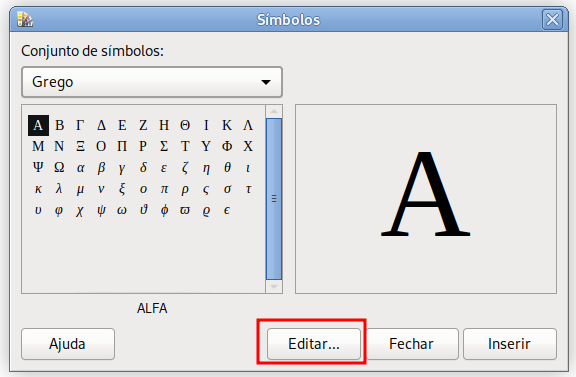
Símbolos podem ser adicionados a um conjunto de símbolos, conjuntos de símbolos editados, notações de símbolos modificadas, novos conjuntos de símbolos definidos, nomes atribuídos a símbolos, conjuntos de símbolos existentes modificados.
Figura 18: Caixa de diálogo Editar símbolos.
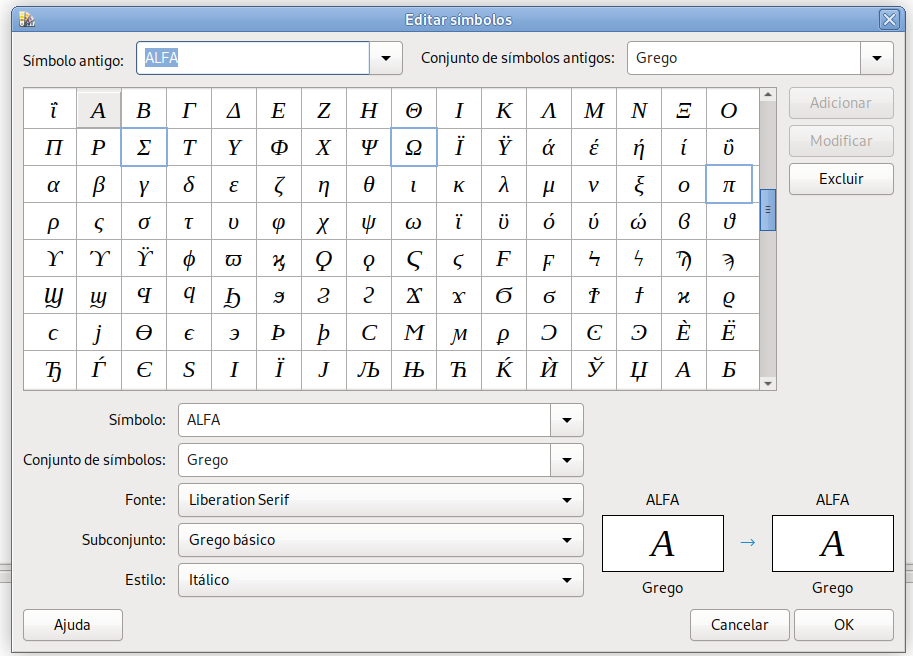
Para detalhes dos campos na caixa de diálogo Editar Símbolos, consulte o Guia do Math.
Vá para Ferramentas > Símbolos na barra de menus ou clique no ícone Símbolos na barra Ferramentas para abrir a caixa de diálogo Símbolos.
Clique no botão Editar para abrir a caixa de diálogo Editar símbolos.
Selecione uma fonte na lista suspensa de Fontes.
Role para baixo e selecione um caractere de símbolo a ser adicionado na caixa de visualização. A pequena caixa de visualização à direita exibe o novo símbolo.
Na caixa Símbolo, nomeie o símbolo que está sendo adicionado.
Na caixa Conjunto de símbolos, selecione um símbolo definido na lista suspensa para adicionar o novo símbolo ou digite um novo nome para criar um novo conjunto de símbolos para o novo símbolo.
Se necessário, selecione um estilo de fonte na lista suspensa Estilo – Padrão, Itálico, Negrito ou Negrito, Itálico.
Clique em Adicionar e em OK para fechar a caixa de diálogo Editar símbolos. O novo símbolo e, se criado, o novo conjunto de símbolos estão agora disponíveis para uso.
Nota
Depois que um novo símbolo é adicionado ao catálogo, ele pode ser adicionado a uma nova fórmula digitando um sinal de porcentagem (%) seguido pelo novo nome no idioma de marcação. Lembre-se de que os nomes dos símbolos diferenciam maiúsculas de minúsculas, por exemplo, %prime é um símbolo diferente de %Prime.
Nota
Por padrão, apenas os símbolos definidos pelo usuário que realmente ocorrem no documento são armazenados com ele. Às vezes, é útil incorporar todos os símbolos definidos pelo usuário, para que, quando o documento for transferido para outro computador, ele possa ser editado por outra pessoa. Vá para Ferramentas > Opções > LibreOffice Math > Configurações na barra de menus e desmarque Incorporar apenas símbolos usados (tamanho de arquivo menor) na seção Opções Diversas.
Na caixa de diálogo Editar símbolos (Figura 18), selecione o nome do símbolo a ser alterado na lista suspensa Símbolo antigo. O símbolo aparece no painel de visualização à esquerda na parte inferior da caixa de diálogo Editar símbolos (Figura 18).
Digite um novo nome para o símbolo na caixa de texto Símbolo ou selecione um novo nome na lista suspensa Símbolo. O novo nome do símbolo aparece acima do painel de visualização à direita na parte inferior da caixa de diálogo Editar símbolos.
Clique em Modificar e o nome do símbolo será alterado.
Clique em OK para fechar a caixa de diálogo de Edição de Símbolos.
Para mover um símbolo de um conjunto de símbolos para outro:
Na caixa de diálogo Editar símbolos (Figura 18), na lista suspensa Conjunto de símbolos antigos, selecione o conjunto de símbolos onde o símbolo a ser movido está localizado.
Selecione o nome do símbolo a ser movido na lista suspensa Símbolo antigo. O símbolo aparece no painel de visualização à esquerda na parte inferior da caixa de diálogo Editar símbolos (Figura 18).
Na lista suspensa Conjunto de símbolos, selecione o conjunto de símbolos desejado para o qual mover o símbolo. O novo nome do conjunto de símbolos aparece abaixo do painel de visualização à direita na parte inferior da caixa de diálogo Editar símbolos.
Clique em Modificar e o símbolo será movido para o novo conjunto de símbolos.
Clique em OK para fechar a caixa de diálogo Editar símbolos.
Para excluir um símbolo de um conjunto de símbolos:
Na caixa de diálogo Editar símbolos (Figura 18), na lista suspensa Conjunto de símbolos antigos, selecione o conjunto de símbolos do qual o símbolo deve ser excluído.
Selecione o nome do símbolo a ser excluído na lista suspensa Símbolo antigo. O símbolo aparece no painel de visualização à esquerda na parte inferior da caixa de diálogo Editar símbolos (Figura 18).
Clique em Excluir e o símbolo será excluído do conjunto de símbolos sem qualquer confirmação.
Clique em OK para fechar a caixa de diálogo Editar símbolos.
Nota
A única maneira de excluir um conjunto de símbolos é excluindo todos os símbolos nesse conjunto. Quando o último símbolo é excluído de um conjunto, o conjunto também é excluído.
O acento grave (`) insere um espaço pequeno adicional e o til (~) insere um espaço grande adicional em fórmulas. No entanto, na instalação básica do LibreOffice, esses símbolos são ignorados quando ocorrem no final de uma fórmula. Para executar texto em uma fórmula, pode ser necessário incluir espaçamento no final das fórmulas também. Essa personalização só é necessária ao trabalhar com um documento do Math e não é necessária ao inserir uma fórmula em outro componente do LibreOffice.
Para adicionar espaçamento no final da fórmula no Math, vá para Ferramentas > Opções > LibreOffice Math > Configurações na barra de menus e desmarque Ignorar ~ e ` no final da linha na seção Opções Diversas.
Nota
Para personalizar as configurações do LibreOffice Math, abra-o e navegue até Ferramentas > Opções > LibreOffice Math > Configurações.
Por padrão, o código na janela de entrada do Editor de Fórmulas (Figura 7) é dimensionado para 100%. O fator de escala pode ser alterado indo para Ferramentas > Opções > LibreOffice Math > Configurações na barra de menus e alterando a porcentagem na caixa de janela de entrada de código de escala na seção Opções Diversas. Por exemplo, se a escala for alterada para 150%, o código na janela de entrada parecerá maior. Esta configuração afeta o Editor de Fórmulas em todos os componentes do LibreOffice. No entanto, a seção LibreOffice Math na caixa de diálogo Opções só pode ser acessada a partir do componente Math. Ele não está disponível ao editar uma fórmula em um documento em qualquer outro componente do LibreOffice.
Uma extensão comumente usada é a Formatação de Todas as Fórmulas Matemáticas. Ele permite a formatação de todas as fórmulas matemáticas em um documento Writer, Calc, Draw ou Impress. Com ele, os nomes e tamanhos das fontes de todas as fórmulas podem ser alterados em um documento. Para obter mais informações sobre essa extensão, acesse https://extensions.libreoffice.org/en/extensions/show/formatting-of-all-math-formulas.
Além de exportar documentos como PDFs, o LibreOffice oferece a possibilidade de salvar fórmulas no formato MathML. Isso permite a inserção de fórmulas em documentos que foram criados em outros softwares, por exemplo, o Microsoft Office ou um navegador de internet.
Nota
Alguns navegadores da Internet não suportam totalmente o formato MathML. Portanto, as fórmulas podem não ser exibidas corretamente.
Se estiver trabalhando em um documento do Math, vá para Arquivo > Salvar como na barra Menu ou use a combinação de teclado Ctrl+Shift+S para abrir a caixa de diálogo Salvar como. Selecione MathML na lista de formatos de arquivo disponíveis no tipo de arquivo para salvar a fórmula como MathML.
Se estiver trabalhando em outro componente do LibreOffice, clique com o botão direito do mouse no objeto de fórmula e selecione Salvar cópia como no menu de contexto para abrir a caixa de diálogo Salvar como. Selecione MathML na lista de formatos de arquivo disponíveis no tipo de arquivo para salvar o objeto de fórmula como MathML.
As fórmulas do MathML podem ser importadas para o Math usando Ferramentas > Importar MathML da área de transferência na barra de menus.
Para controlar como as fórmulas no formato Microsoft são importadas e exportadas usando o LibreOffice, vá para Ferramentas > Opções > Carregar/Salvar > Microsoft Office na barra de menus e selecione ou desmarque as opções de MathType para LibreOffice Math ou reverso.
[C]: Carregar e converter objeto
[S]: Converter e salvar objeto
Selecione esta opção se os objetos OLE da Microsoft forem convertidos nos objetos OLE do LibreOffice especificados quando um documento da Microsoft for aberto no LibreOffice. Para fórmulas, todos os objetos MathType incorporados não devem exceder as especificações do MathType 3.1 para serem carregados e convertidos com sucesso. Informações sobre o formato MathType podem ser encontradas em https://docs.wiris.com/en/mathtype/office_tools/microsoft_office.
Se um documento contendo fórmulas OMML tiver sido salvo no formato .docx e convertido para o formato .doc mais antigo, todos os objetos OMML serão convertidos em gráficos, que serão exibidos no LibreOffice como gráficos.
Selecione esta opção se os objetos OLE do LibreOffice forem convertidos e salvos no formato de arquivo da Microsoft. O LibreOffice converte quaisquer fórmulas em um formato que pode ser lido e modificado pelo Microsoft Equation Editor e MathType.
Quando essa opção não é selecionada, a fórmula é tratada como um objeto OLE na conversão para um formato .doc e permanece vinculada ao LibreOffice. Um duplo clique no objeto no Microsoft Office tentará iniciar o LibreOffice.